
“Sou um ávido usuário e assinante do Audible desde então e encontro streaming através do Reprodutor de nuvem audível no meu Windows computador fácil e conveniente. No entanto, meu dilema é que ele não funcionará a menos que eu esteja conectado à rede WiFi. Na verdade, estou programado para viajar no mês que vem e desejo transmitir meus favoritos Audível off-line. Existe uma maneira de eu fazer isso? Como eu executo o processo de download então?”
Você também está enfrentando o mesmo problema? Não se preocupe, estamos aqui para ajudar. Você pode baixar o audiolivro Audible que você gosta e até transferi-lo com a ajuda de uma ferramenta profissional incrível que estamos prestes a compartilhar também neste post. Então, vamos começar a entrar em cada seção deste post para finalmente saber como você pode ouvir Audible offline!
Guia de conteúdo Parte 1. Você consegue ouvir Audible offline?Parte 2. Como ouvir Audible offline em dispositivos Android/iOS?Parte 3. Como ouvir o Audible offline em Wincomputador dows?Parte 4. Como ouvir Audible Offline em um computador Mac?Parte 5. Como ouvir Audible offline em qualquer dispositivo?Parte 6. Perguntas frequentes sobre como ouvir Audible offlineParte 7. Resumo
Você consegue ouvir Audible offline? Sim, os livros Audible podem ser usados offline. Você pode baixá-los em seu computador, dispositivo móvel ou online usando o aplicativo Audible ou Audible Cloud Player. No entanto, você deve ter adquirido os audiolivros ou atualizado para uma assinatura Audible Plus ou Premium Plus.
É importante observar que, se sua assinatura terminar, os livros Audible baixados do Catálogo Plus não poderão ser reproduzidos. Eles só podem ser reproduzidos em dispositivos compatíveis com o aplicativo Audible. Para tornar os livros off-line da Audible compatíveis com todos os dispositivos e reprodutores, como MP3 players, alto-falantes inteligentes e smartwatches, é recomendado converter Audible para MP3 usando um conversor Audible profissional de terceiros.
As seções a seguir fornecem guias detalhados para ouvir Audible sem conexão com a Internet em todas as situações para atender às suas necessidades.
Como mencionamos na seção de introdução deste post, há uma maneira de você baixar e transmitir Audible offline em seu dispositivo móvel e seu Windows ou computadores Mac. Discutiremos o procedimento para cada dispositivo para que você finalmente possa transmitir o Audible a partir de dispositivos Android ou iOS.
Na verdade, por meio do aplicativo Audible, existe uma maneira direta de ouvir ou reproduzir Audible offline. Temos aqui o procedimento simples que você pode seguir para finalmente baixar os audiolivros Audible que deseja transmitir no modo offline. Este é um procedimento de apenas cinco etapas e é muito fácil de seguir.
Passo 1. Em seu dispositivo móvel, certifique-se de ter o aplicativo Audible instalado. Abra o aplicativo e forneça as credenciais da sua conta para fazer login (nome de usuário e senha).
Passo 2. Se você ainda não comprou um livro, basta acessar a “Loja” para procurar e navegar pelos audiolivros Audible disponíveis que você pode comprar. Você pode simplesmente seguir o procedimento na tela para obtê-los caso deseje prosseguir com a compra.
Etapa 3. Para ver todos os audiolivros que você comprou, vá para a seção "Biblioteca". Você deve observar que esses audiolivros não são baixados por padrão. Se você deseja baixá-los, você precisa tocar na capa dos audiolivros. A duração do processo de download dependerá da duração dos audiolivros que você está tentando salvar ou baixar (tamanho do arquivo), bem como da estabilidade da sua conexão com a Internet. Você só precisa esperar algum tempo até que o procedimento de download termine.
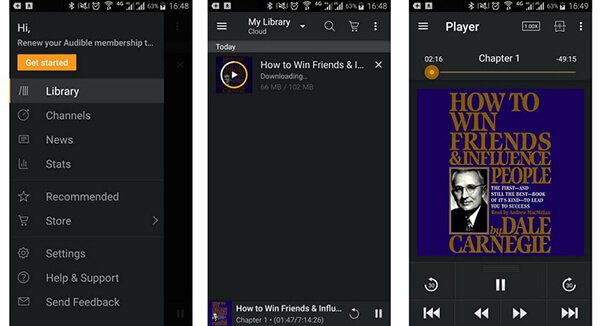
Após o processo de download, agora você pode transmitir o Audible offline. Portanto, se você estiver indo para um lugar diferente para viajar ou para o trabalho ou para a escola, basta trazer seu telefone celular e seu fone de ouvido e pronto! Não há necessidade de pensar nos dados do celular ou na conexão com a Internet agora que você tem seus audiolivros favoritos da Audible baixados em seu dispositivo móvel!
Agora, o que acontece se você estiver usando um Windows computador? Como você pode ouvir livros Audible offline? Para você ouvir livros Audible offline, o procedimento é exatamente o mesmo que mencionamos na seção anterior. Não vamos repetir isso aqui e apenas mostraremos outras maneiras de ouvir Audible offline. Compartilharemos outros métodos para baixar audiolivros Audible para que você possa adicioná-los a Gerente Audível, Windows Media Player ou iTunes e transmiti-los no modo offline.
Se você for usar o Audible Manager, aqui está o que você precisa seguir.
Passo 1. Você precisa abrir seu aplicativo Audible Manager.
Passo 2. Toque no botão "Arquivo" localizado na área superior esquerda da tela. Depois, clique no botão "Adicionar arquivos de áudio".
Etapa 3. Haverá uma janela pop-up que será mostrada. Basta encontrar os “downloads audíveis”.
Passo 4. Agora você pode selecionar qual audiolivro Audible deseja importar para seu aplicativo Audible Manager.
Etapa # 5. Basta clicar no título do audiolivro que deseja ouvir e iniciar a transmissão no modo offline!
Como mencionado, você também pode usar o iTunes ou mesmo Windows Media Player para transmitir Audible offline. Também compartilharemos o procedimento fácil nesta seção.
Passo 1. Você precisa ter o aplicativo Audible Download Manager primeiro no seu computador e depois iniciá-lo.
Passo 2. Toque no botão “Opção” e selecione “Ativar PC”. Você será solicitado a fazer login usando as credenciais ou informações da sua conta Audible.
Etapa 3. Em seguida, escolha “Opção” e depois selecione “Importar títulos audíveis” e, finalmente, “Importar para o iTunes e Winbotão “Windows Media Player”.
Passo 4. Termine tocando no botão “OK” na tela.
Depois de executar as quatro etapas acima, agora você pode transmitir o Audible offline.
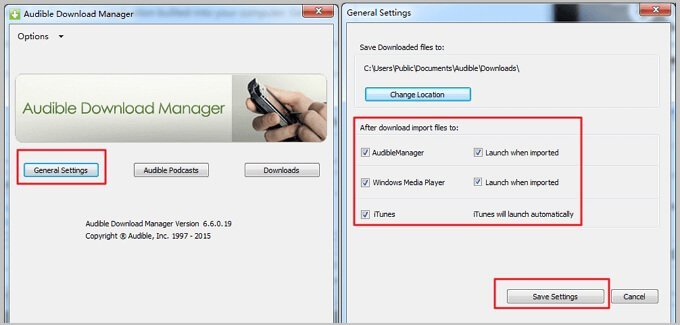
Claro, você também pode transmitir livros Audible offline no seu computador Mac. Você só precisa observar que, se estiver usando o MacOS 10.14 ou versões anteriores, para ouvir o Audible offline, você pode usar o aplicativo iTunes enquanto, para quem estiver usando o macOS 10.15 ou as versões mais recentes, precisará do Apple Books.
Aqui está o processo para transmitir o Audible offline no Apple Books.
Passo 1. Você precisa baixar os audiolivros Audible primeiro no seu computador Mac.
Passo 2. Clique com o botão direito do mouse no audiolivro que deseja ouvir e selecione a opção “Abrir com livros”.
Etapa 3. Você precisa realizar a autorização do seu computador com sua conta Audible. Haverá uma janela pop-up que será mostrada. Você deve pressionar o botão “Ativar agora” para continuar.
Passo 4. Depois de fazer a terceira etapa, esses audiolivros Audible serão carregados em seus iBooks. Até lá, você poderá transmitir o Audible offline!
Lembre-se de que você poderá acessar os audiolivros da Audible em dispositivos e players de mídia autorizados. Então, se você deseja que eles sejam reproduzidos em qualquer dispositivo, você precisa buscar ajuda de aplicativos como o DumpMedia Audible Converter. O que isto DumpMedia Conversor audível fazer?
A DumpMedia Audible Converter é capaz de ajudá-lo converter os audiolivros AA / AAX Audible em MP3, um formato muito mais flexível, e ainda permite remover a proteção DRM dos audiolivros. Devido a essa proteção DRM, há apenas um número limitado de dispositivos que podem acessar audiolivros Audible. Por removendo esta proteção, o streaming agora será flexível.
Este conversor profissional também funciona muito rápido. Ele pode manter o 100% qualidade original dos audiolivros, bem como as tags de identificação e capítulos. É fácil de manusear e requer apenas algumas coisas antes da instalação do aplicativo no seu computador. O bom é que ele é suportado por ambos WinWindows e computadores Mac, então, quando se trata de compatibilidade, não deve haver problemas.
Aqui está como você pode usar o DumpMedia Audible Converter para converter seus audiolivros Audible e salvá-los como MP3 arquivos.
Etapa # 1 Visite o site oficial da DumpMedia para ver a lista de requisitos necessários para ter o aplicativo instalado em seu computador. Complete tudo isso e, em seguida, inicie o aplicativo depois. Comece a importar os audiolivros Audible que você deseja converter adicionando-os através do botão “Adicionar arquivos” ou arrastando e soltando-os na tela principal.

Passo 2. Agora você pode definir o formato de saída como MP3 e escolha uma pasta de saída. Você também pode modificar algumas configurações, se desejar.

Etapa 3. O aplicativo começará a converter os audiolivros Audible importados assim que o botão "Converter" for tocado. O procedimento de remoção de DRM também será feito pelo aplicativo simultaneamente.

Em apenas um curto período, você terá os arquivos Audible convertidos salvos na pasta de saída especificada na etapa 2. Agora, você pode aproveitar e ouvir Audible offline!
Q1. O Audible pode ser usado offline?
Audible requer uma conexão com a Internet, como dados ou WiFi, para funcionar corretamente. No entanto, se você baixar seus audiolivros com o plano Audible Plus/Premium Plus ou comprar os títulos desejados, poderá usar o Audible offline.
Q2. Posso ouvir Audible no modo avião?
Sim, com uma conta Audible Plus ou Premium Plus, você pode baixar seus títulos para o modo avião. Para manter os downloads, você deve renovar a assinatura. Caso contrário, eles não estarão disponíveis offline. Se você não quiser continuar a cobrança, DumpMedia Audible Converter pode fornecer uma solução completa. Ele pode ajudá-lo a converter livros Audible em arquivos locais, permitindo ouvi-los offline indefinidamente.
É verdade que aprender os métodos para ouvir Audível off-line seria muito conveniente para todos. Você também economizará algumas taxas e custos adicionais. Felizmente, existem muitas maneiras de fazer isso usando seus dispositivos móveis ou até mesmo seu computador. Além disso, se você deseja tornar todos os seus favoritos do Audible reproduzíveis em qualquer dispositivo, você sempre pode usar aplicativos como o DumpMedia Audible Converter!
